|
20
Как удалить учетную запись Microsoft в Windows 10В этой инструкции для новичков уделено внимание таким вопросам: как убрать учетную запись Майкрософт в Windows 10 и включить вместо нее локальную, а также как удалить учетную запись Майкрософт в Windows 10 или любую локальную учетную запись. Если вы не можете сбросить пароль от учетной записи Microsoft, вам пригодится инструкция Как сбросить пароль на Windows 10. В ней описан способ включения встроенного профиля Администратора для последующего удаления заблокированной записи и создания нового профиля. Тому, как создать учётную запись пользователя в Windows 10, посвящено отдельное руководство. Как убрать учетную запись Майкрософт и включить вместо нее локальнуюЕсли вам удобнее использовать локальную учетную запись, вы можете переключиться на неё с аккаунта Microsoft. Сделать это можно следующим образом: Важно: Предварительно сохраните все свои проекты и документы, так как при переключении между профилями произойдёт выход из системы.
Как удалить учетную запись Майкрософт, если есть другаяЕсли ранее для пользователей компьютера было создано несколько учетных записей Майкрософт, а теперь в них нет нужды, вы можете удалить. Также этот способ подойдет для удаления любой лишней локальной учетной записи, кроме учетной записи администратора.
Удаление учетной записи Windows 10 через Панель управленияПанель управления в Windows 10 также способна помочь с ликвидацией лишней учетной записи Майкрософт.
Удаление аккаунта Microsoft с помощью Учетные записи пользователейДля удаления ненужного профиля Microsoft отлично подойдет утилита Учетные записи пользователей.
Вот, в принципе, все основные способы удаления учетной записи Майкрософт в Windows 10. Если вам этого мало, вы можете прочесть о других возможных вариантах в инструкции Как удалить пользователя в Windows 10. Комментарии (20)Вы должны быть зарегистрированы для написания комментариев. |


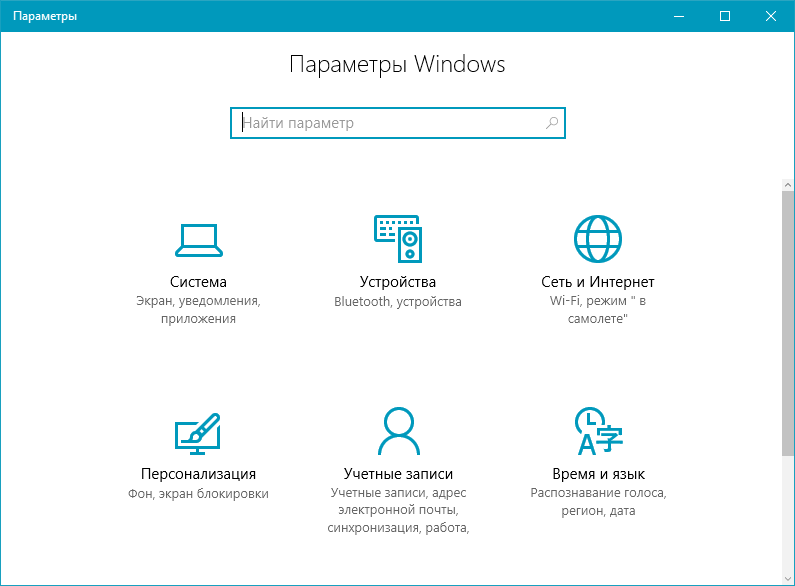
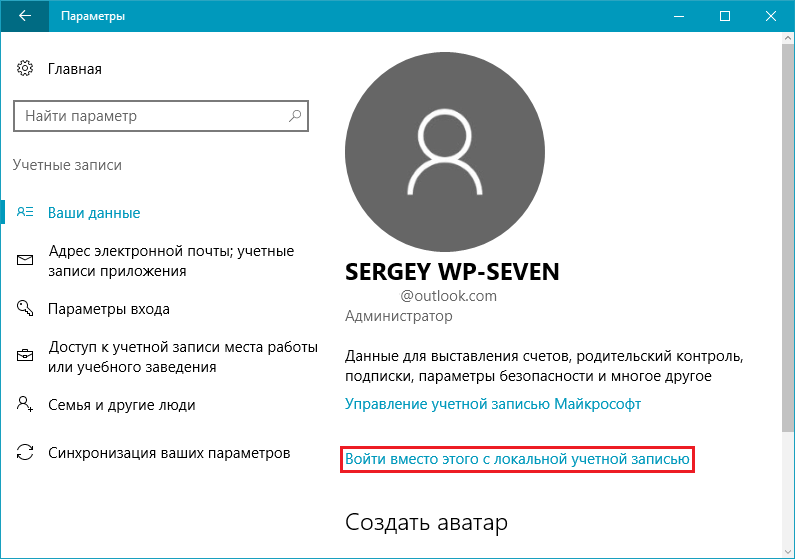
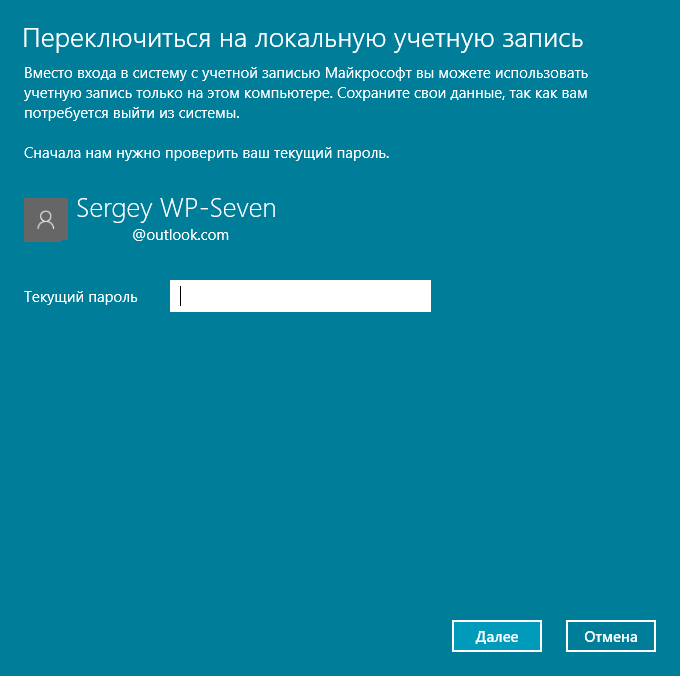
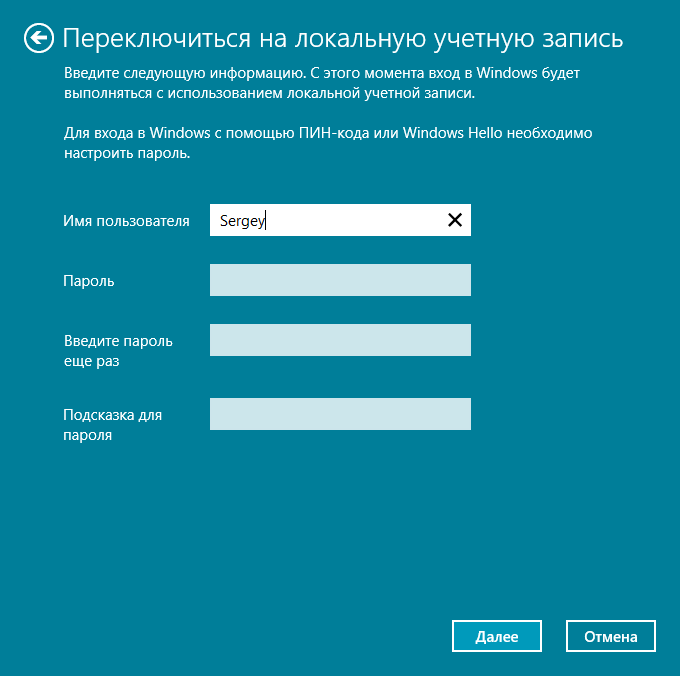
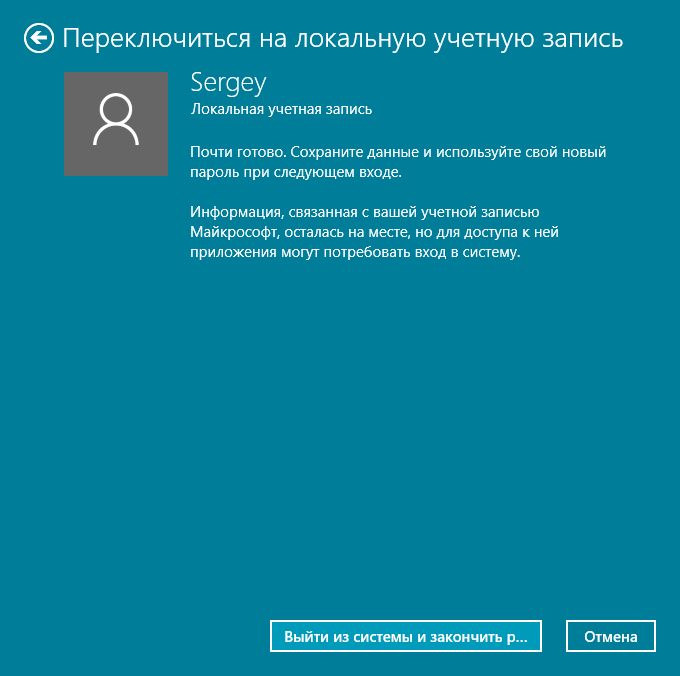
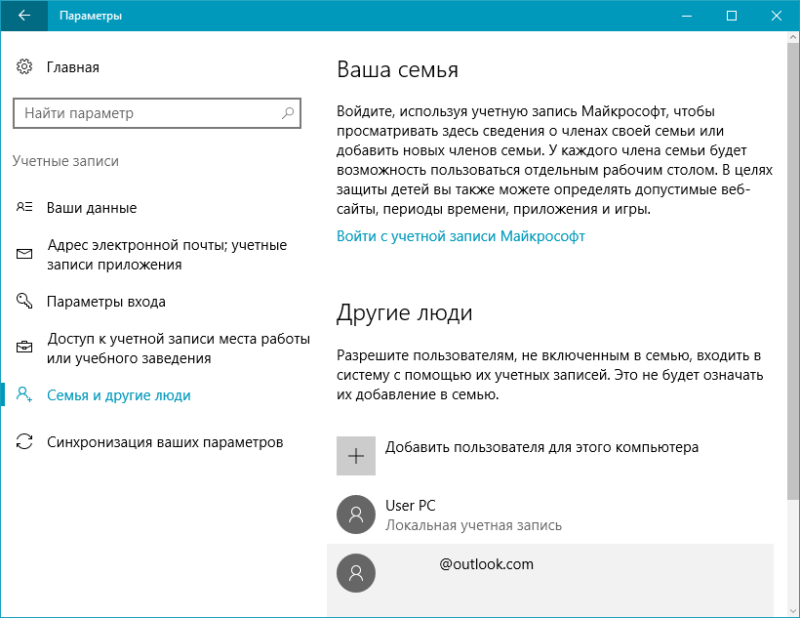
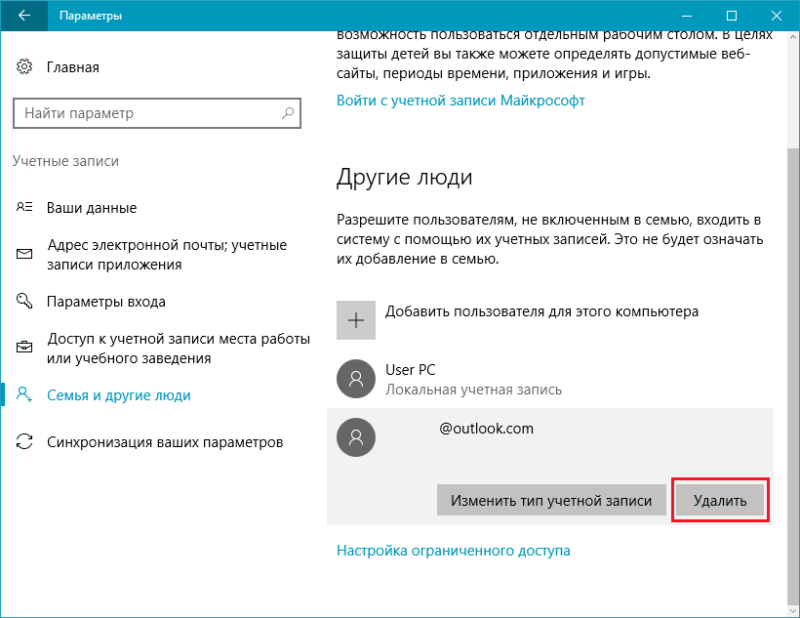
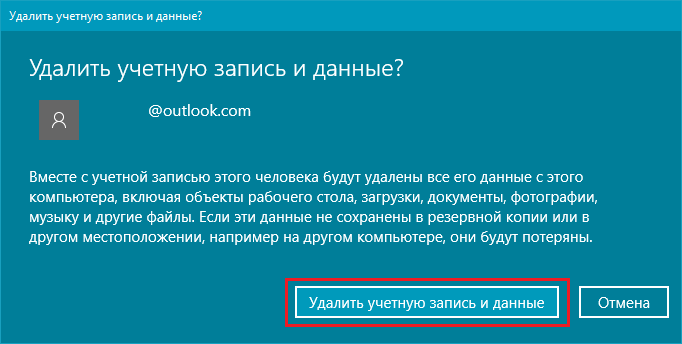
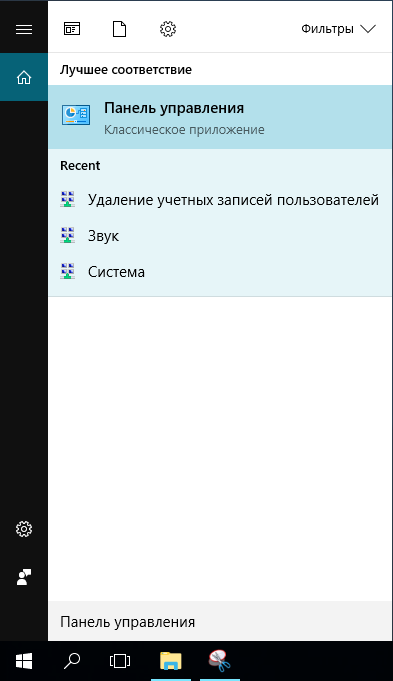
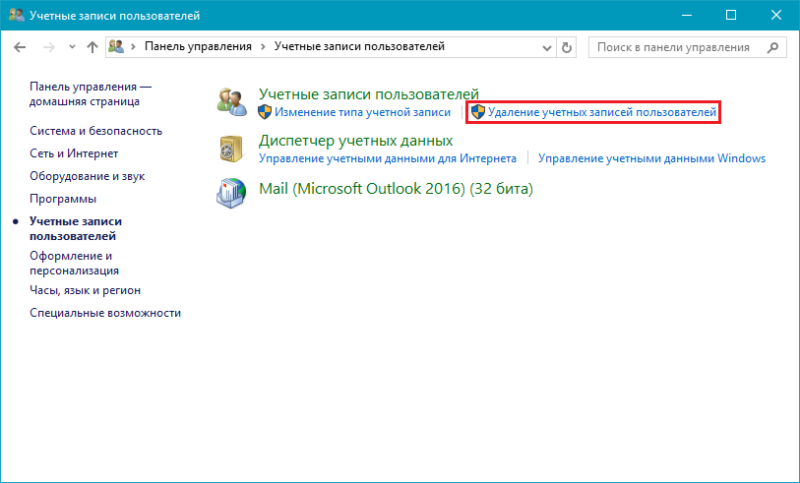
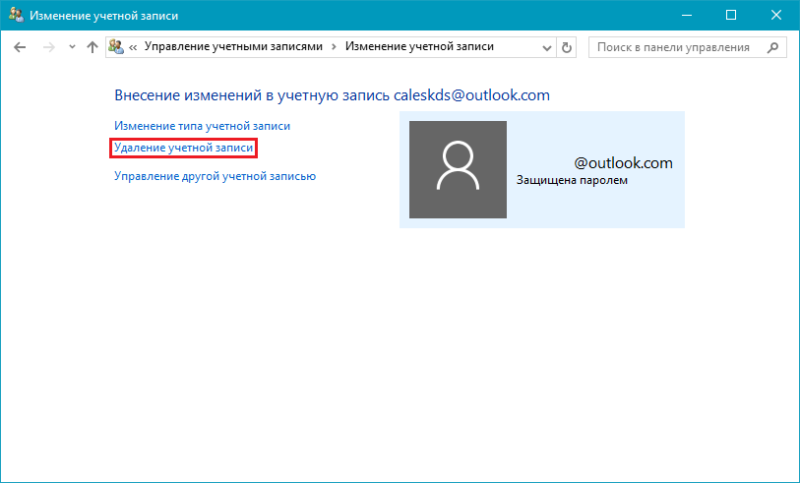
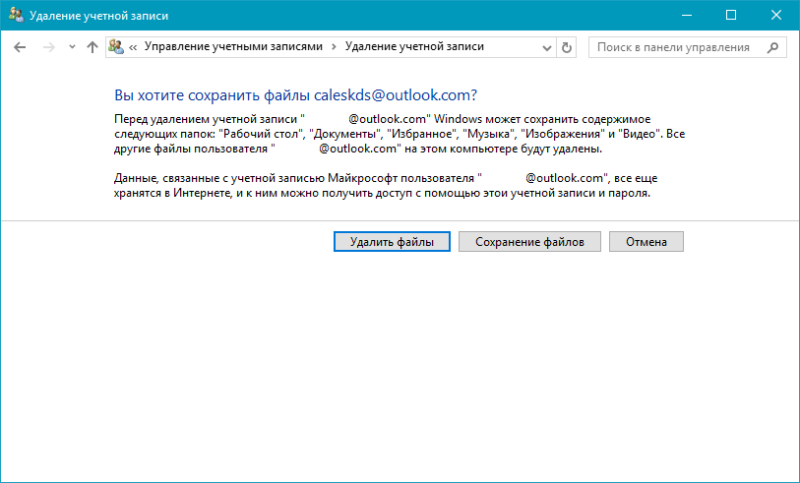
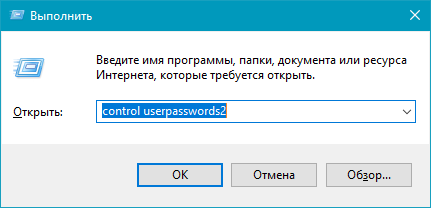
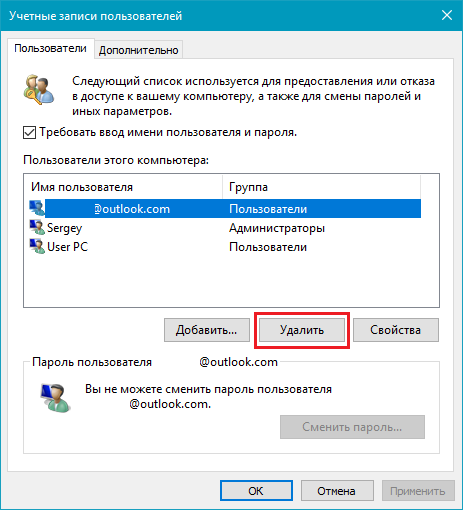


Да ладна!!!
Для новичков
Я знаю. Просто офигел ?
От чего? Инструкций много не бывает
От того, что можно удалить учетную запись. Я удалял учетки сбросом всех настроек ?
На телефоне до W10M 1607 надо было сброс делать.
В 1607 тоже желательно, так как при удалении основного аккаунта встроенные приложения могут начать работать некорректно.
Спасибо за совет)
Если я сделаю псевдоним, как основную эл. почту, нужно будет менять учетную запись?
Не, можно для логина любую почту/псевдоним из одной учетки юзать
Т.е можно менять?
Можно, но не обязательно, т. е. у тебя как бы 2 логина к одной учетке будет
Вот это очень плохо. Зачем такие инструкции, наоборот надо эко систему улучшать, а не разрушать ее.
Было дело удалял аккаунт, на компьютере небыло дополнительных учетных записей. В итоге компьютер начал запускаться под неким Администратором, который при входе в систему пароль не требовал, а на какие либо действия, например на запуск любых программ (подтверждение администратора) требовал пароль. Пароль какой только не пробовал - ничего не подходит.
123456
? стопудово...
Вроде пробовал
Сноси систему. С нуля ставь.
Я так и делал, пришлось потом все восстанавливать
Была такая тема тоже с удалением учетной записи! Или не?
Была только с созданием
Коллеги, есть вопрос по схожей ситуации. На PC с W10 есть локальная учётная запись и доменная учётная запись. Именно в доменной учётке и работал на компе. Теперь на работе решили избавиться от DC, AD, Exchange - компы в сети просто в Workgroup. Вопрос: нет ли корректной процедуры миграции данных из доменной учетки в локальную с последующим удалением первой и отключением компа от домена? Спасибо!